Hur kan jag använda en domänanvändare för Time Machine efter att ha lagt till min NAS i en Active Directory-domän?
Tillämpliga produkter
HBS 3 (Hybrid Backup Sync)
Scenario
Efter att ha lagt till NAS till en Active Directory-domän (AD-domän), när du försöker utföra en Time Machine-säkerhetskopieringsuppgift på en Mac som en domänanvändare, kan du stöta på vissa problem, såsom att inte kunna logga in eller få ett felmeddelande: Time Machine kunde inte slutföra säkerhetskopieringen, som visas i följande skärmdump.
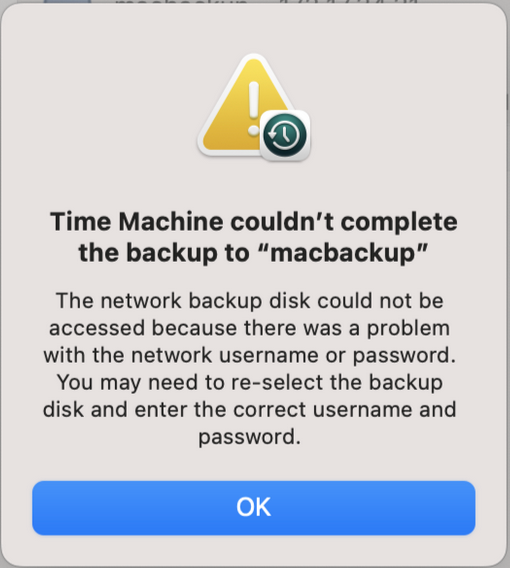
Lösning
Du kan lägga till en Time Machine-destination med hjälp avtmutilkommandot med ett domänanvändarkonto. För att utföra denna uppgift, se till att du har administratör -behörigheter på din Mac.
Konfigurera åtkomstinställningar.
Gå till Systeminställningar > Sekretess och säkerhet.
På vänster sida, klicka på Fullständig skivåtkomst.
På höger sida, klicka på + och sök efter Terminal.
Välj Terminal.appoch klicka på Öppna.
Välj Avsluta & Öppna igen om du uppmanas att avsluta Terminal.
Sök efter Terminal med Spotlight och starta sedan Terminal-applikationen.
I Terminal-fönstret, ange följande kommando för att konfigurera Time Machine med önskade referenser:
sudo tmutil setdestination -p "smb://DOMAIN\\DOMAIN_USER@IP/FOLDER"DOMÄN: Domännamn
DOMÄN_ANVÄNDARE: Domänanvändare
IP: IP-adress till NAS
MAPP: Säkerhetskopieringsmapp
Ange lösenordet för Mac administratör när du uppmanas att ange ett lösenord.
Ange lösenordet för användaren som du kommer att använda för Time Machine när du uppmanas att ange ett destinationslösenord.

Öppna Systeminställningar, gå till Allmänt, klicka på Time Machine och kontrollera sedan om Säkerhetskopiera automatiskt är aktiverat.
Innan du utför en säkerhetskopieringsuppgift som en domänanvändare, se till att denna domänanvändare har behörighet att komma åt den delade mappen. Om du ännu inte har konfigurerat behörighetsinställningar kan du följa dessa steg.
Logga in på NAS
Gå till Kontrollpanelen > Behörighet > Användare.
Från rullgardinsmenyn i det övre högra hörnet, välj Domänanvändare.
Klicka på Redigera delad mappbehörighet i Åtgärdskolumnen.
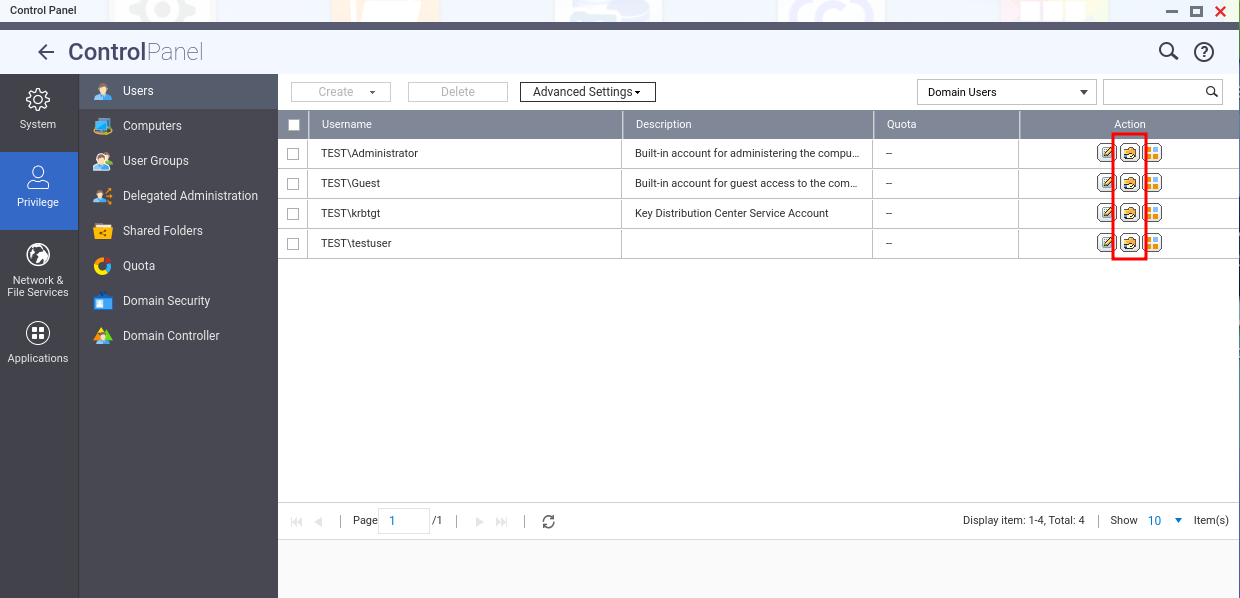
Tips
Om du vill se AD-domänen som NAS har anslutit till, kan du gå till Kontrollpanelen > Behörighet > Domänsäkerhet.






